-
ghost怎么安装xp?
- 2021-01-11 15:42:00 来源:windows10系统之家 作者:爱win10
ghost怎么安装xp?怎么简单快速安装ghostxp系统?有小伙伴问小编,如何安装ghostxp系统,今天小编就把压箱底的方法拿出来给大家,教大家如何用u盘来安装ghostxp系统
ghost怎么安装xp教程
1.准备好老毛桃启动u盘插入电脑USB插口,然后重启电脑,等到出现开机画面后按快捷键进入到老毛桃主菜单页面,选择“【02】运行,按回车键。
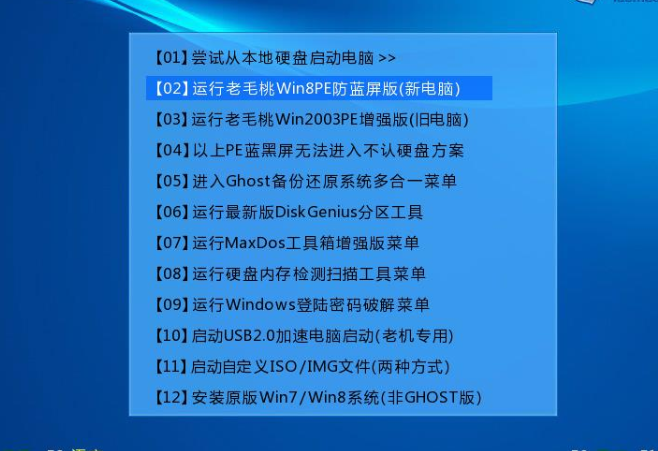
2.进入pe系统桌面之后,打开老毛桃PE装机工具,打开主窗口后,点击“浏览”。
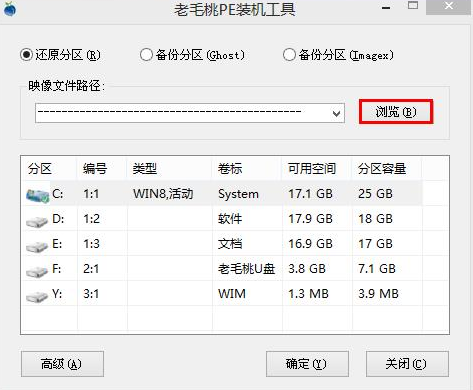
3.打开老毛桃启动u盘,选择iso系统镜像文件,点击“打开”。
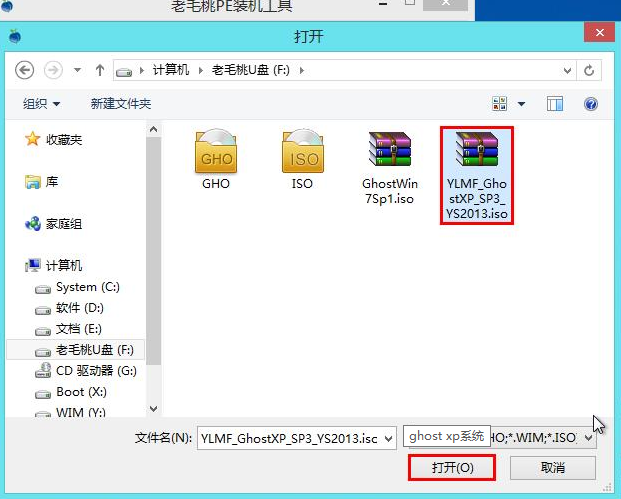
4.添加系统镜像文件,我们选择C盘作为系统盘,点击“确定”。
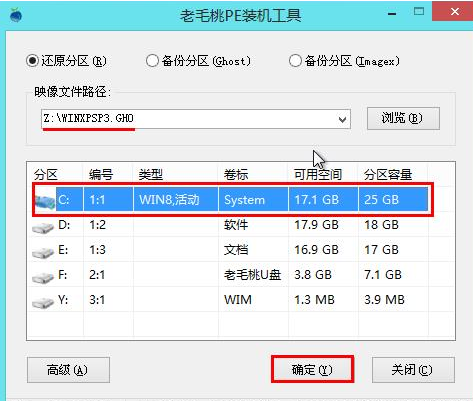
5.弹出提示框,询问是否执行还原操作,点击“确定。
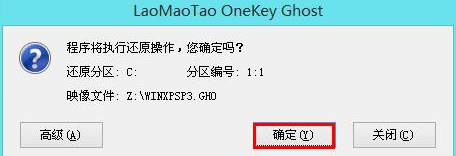
6.程序便开始释放系统镜像文件,我们等待就好了。
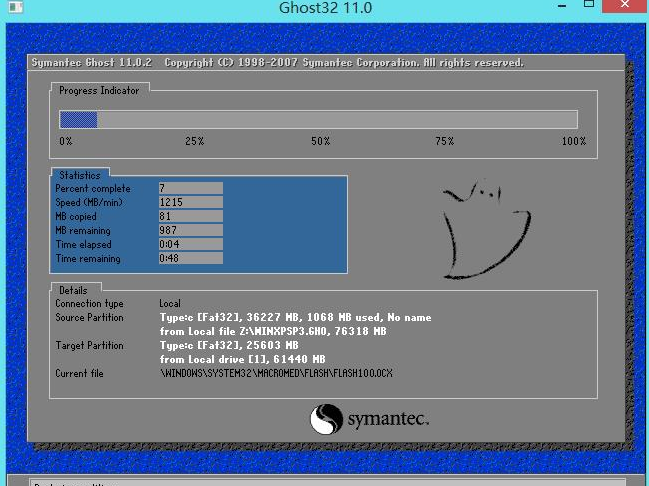
7.释放完成,电脑会自动重启并进入xp系统桌面。

以上就是ghost怎么安装xp的全部过程。如果有朋友想安装,就可以按照上面的步骤进行操作。
上一篇:windows xp纯净版下载?
下一篇:雨林木风xp系统怎么安装?
猜您喜欢
- xp系统还原如何实现2020-07-13
- 示例u盘重装win7旗舰版2019-04-10
- windows无法打开添加打印机怎么办..2019-06-04
- 小编详解电脑系统资源不足如何解决..2019-04-01
- 系统之家xp安装版使用方法2020-07-14
- 图解电脑dll文件怎么打开?dll打开的方..2019-07-29
相关推荐
- 电脑装32位还是64位系统 2019-06-19
- xp激活工具怎么用 2022-05-07
- 索立信电脑win10iso镜像系统下载与安.. 2019-11-12
- 电脑密码怎么设置 2019-07-04
- 图解纯净版xp系统 2019-07-23
- 教你xp系统安装方法 2020-12-08





 魔法猪一健重装系统win10
魔法猪一健重装系统win10
 装机吧重装系统win10
装机吧重装系统win10
 系统之家一键重装
系统之家一键重装
 小白重装win10
小白重装win10
 雨林木风ghost win7 x86 旗舰版201607
雨林木风ghost win7 x86 旗舰版201607 最新360壁纸 v2.1bate2 (一键换壁纸工具)
最新360壁纸 v2.1bate2 (一键换壁纸工具) 新萝卜家园 Ghost Win7 32位 快速装机版 2013.03
新萝卜家园 Ghost Win7 32位 快速装机版 2013.03 萝卜家园win10系统下载64位专业版v201806
萝卜家园win10系统下载64位专业版v201806 系统之家ghost win7系统下载32位旗舰版1804
系统之家ghost win7系统下载32位旗舰版1804 深度技术ghost win7 x86 纯净版201506
深度技术ghost win7 x86 纯净版201506 系统之家ghos
系统之家ghos 360壁纸 v2.1
360壁纸 v2.1 系统之家Ghos
系统之家Ghos Foxmail v7.1
Foxmail v7.1 最新官方阿里
最新官方阿里 魔法猪系统重
魔法猪系统重 Next Launche
Next Launche 电脑公司xp s
电脑公司xp s 鼎丰汽车租赁
鼎丰汽车租赁 深度技术ghos
深度技术ghos 粤公网安备 44130202001061号
粤公网安备 44130202001061号